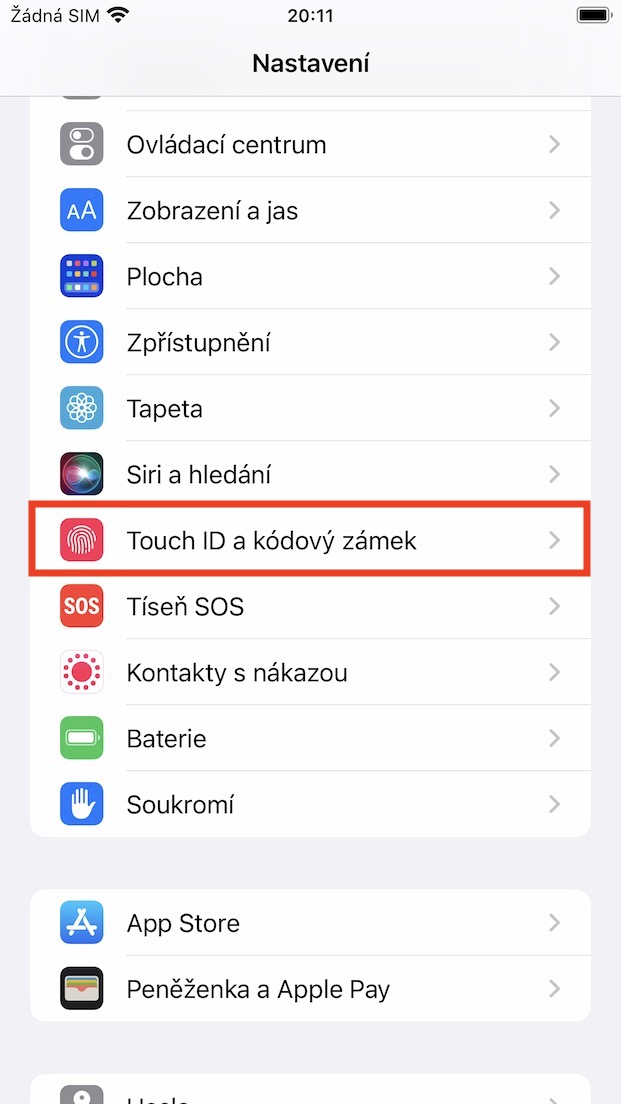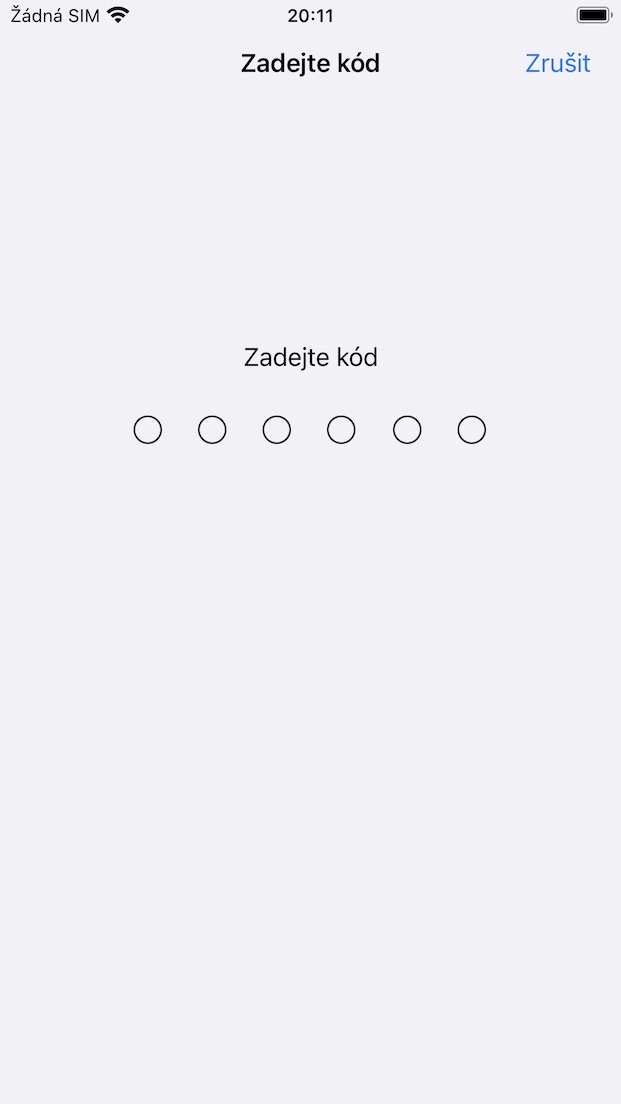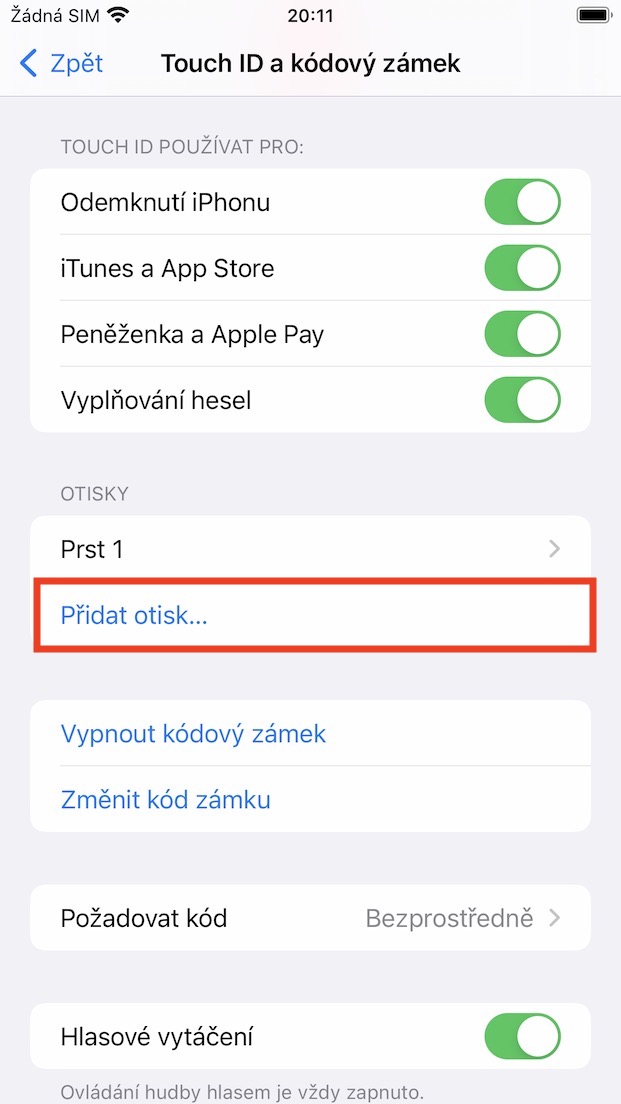Touch ID を簡単に高速化する方法は、主に古い iPhone の所有者によって検索される用語です。 Touch ID テクノロジーを搭載した最初の Apple 携帯電話は、2013 年の iPhone 5s でした。当時、これは完全な革命でした。それまでは、携帯電話ではコード ロックを使用するか、Android ではジェスチャーでしか認証できなかったためです。 Touch ID の使用は高速かつ安全で非常に便利です。ユーザーの中には、Touch ID に慣れすぎて、新しい iPhone に付属している最新の Face ID よりも優れていると感じている人もいます。もちろん、長年にわたって Touch ID は進化し、主に速度の点で異なる世代がいくつかありました。
かもしれない 興味がありますか
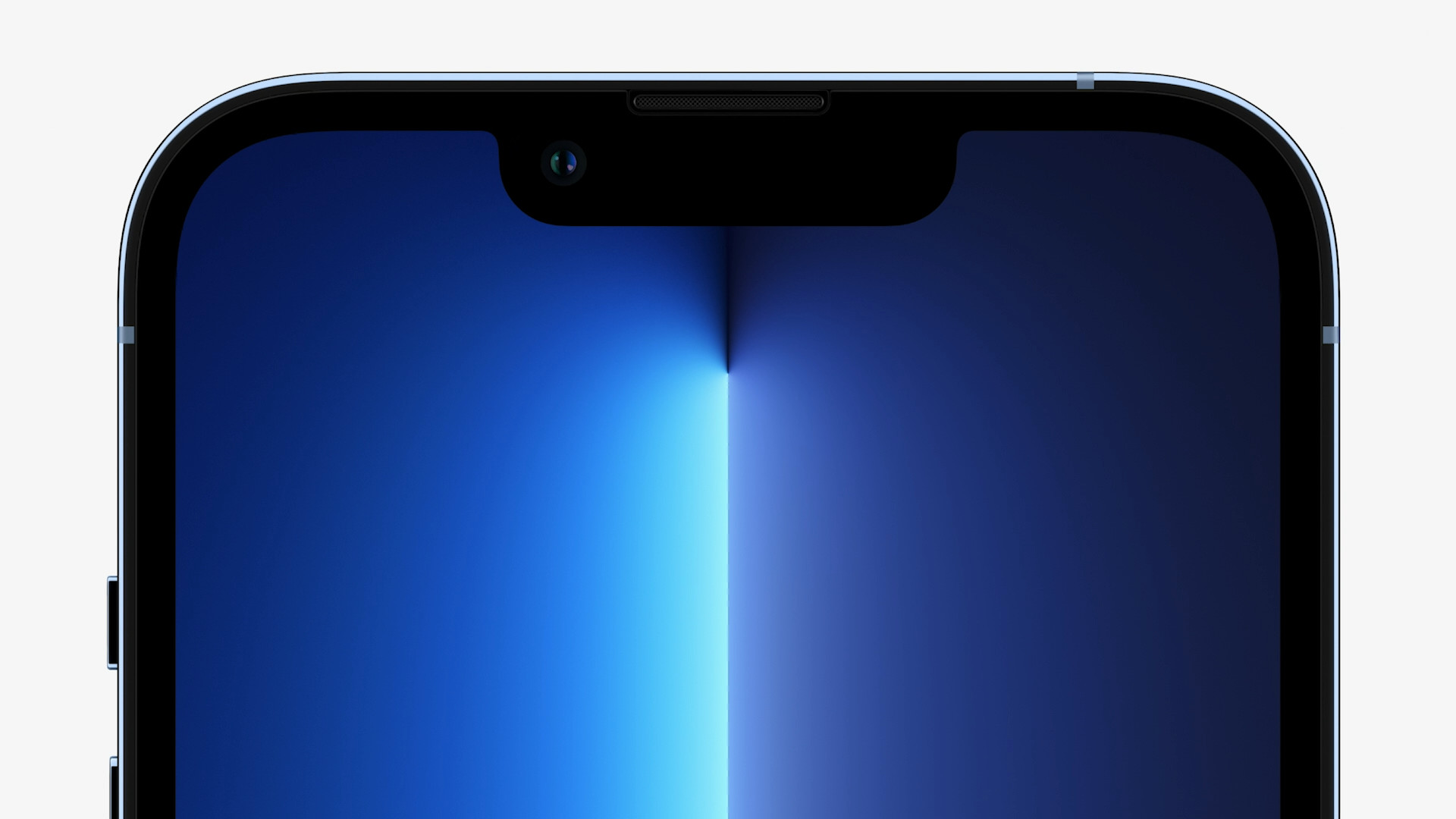
Touch IDを簡単に高速化する方法
あなたが Touch ID を搭載した古い iPhone の所有者の 5 人である場合、指紋認証が遅い可能性が十分にあります。そして、それは決して単なる感覚ではありません。iPhone 8s の Touch ID は、特に速度の点で、iPhone 2020 や SE (XNUMX) の Touch ID とは根本的に異なります。古い iPhone を手放したくない場合は、Touch ID を簡単に高速化できる素晴らしいヒントをご紹介します。 iPhone のロックを解除するときに使用したのと同じ指の指紋をもう一度 Touch ID に追加するだけです。したがって、手順は次のとおりです。
- まず、iPhone のネイティブ アプリに移動する必要があります ナスタヴェニ。
- それが完了したら、下にスクロールしてセクションを開きます IDとコードをタッチします。
- 次に、コードロックを使用します 認可する。
- 認証に成功したら、下の「指紋」カテゴリをクリックします。 指紋を追加…
- これにより、次の場所に移動します 新しい指紋を追加するインターフェイス。
- さて 同じ指紋をもう一度追加します。 iPhone のロックをより速く解除したい場合に使用します。
したがって、上記の手順に従って簡単に Touch ID を高速化できます。個々の指紋に名前を付けて整理することもできます。特定の指紋をタップして名前を変更するだけです。指紋の概要で Touch ID に指を置くと、特定の指紋が強調表示されます。合計で最大 5 つの異なる指紋を Touch ID に追加できます。私自身の経験から言えますが、同じ指の 2 番目の指紋を追加する価値は間違いなくあります。これにより、指紋を比較できるため、Touch ID は 2 つの同様のレコードを同時に利用できるため、大幅に高速化されます。
 Apple と一緒に世界中を飛び回る
Apple と一緒に世界中を飛び回る